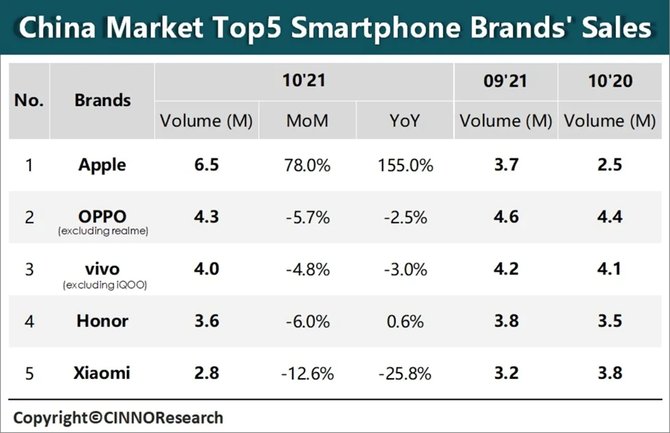大家好,我是进攻的巴拉拉,分享我的学习笔记 。
今天的主题:一寸照片首先,自己做一寸照片 。
1.创建新文件
选择2.5cm*3.5cm的尺寸(这里记得换单位)
分辨率≥300像素/英寸
颜色:CMYK(如果不明白,看看前面的笔记)
确认新的
2.选一张你觉得最好看的正面自拍,把这张图拉入新的 。
按Ctrl+D调整图片大小,然后单击右上角的“确定” 。
3.抠图(左工具栏-快速选择工具-选择白色区域-按Alt遮罩)
4.创建一个新层,把它放在蒙版下面,然后Alt删除蓝色或红色背景 。
这可以通过4个简单的步骤来完成 。想要追求完美,可以给自己加一件正装 。
二、一寸照片打印排版
1.在CMYK模式下创建新的A4纸 。
2.打开一寸照片,拖到新建 。
3.调出标尺,用移动工具标出参考线 。
4.双击图层-图层样式-描边-5像素-内部-白色
5.移动工具Alt(复制)-视图-对齐-图层-参考线
6.同时选择两张一寸照片图层复制,重复5.6,做第一排 。
7.合并第一行所有图层(Ctrl E),复制第一行,然后把两个改成四个,四个改成八个 。
就是这样!只是家里需要一台打印机打印 。
赶紧收藏起来,下次用的时候就找不到了 。【用ps打印一寸照片步骤 ps怎么做一寸照片】觉得好的别忘了点一个(▽)
推荐阅读
- 电脑里顿号怎么打出来 怎么打顿号
- 车上贴纸交警查不查 车子上的贴纸交警会不会罚款
- 接触到电池漏液怎么办 电池漏液怎么处理
- 口红档次对应汽车品牌 口红品牌车的品牌大全
- 头皮止痒妙招 头皮痒是怎么回事
- 农业银行信用卡激活流程 激活信用卡需要什么
- 哈弗m6前引擎盖开关图片 哈弗h6引擎盖开关在哪里
- 肛门突出一圈柔软的肉怎么办 怎么擦屁股
- 特斯拉哪国车 特斯拉哪个国家产品